CAD法兰套模型制作
发布时间:2021年03月25日 13:52
大家是不是都知道CAD这个制图的软件,其实日常办公中很多人模型制作的时候都会用到CAD。前边小编也给大家分享过一些模型制图,今天小编以CAD法兰套模型制作为例,给朋友们分享具体的操作步骤,大家都搬好自己的小板凳来听吧!
1.选择【直线】,绘制中心线,竖线82.5,绘制横线36,选择【偏移】,选择线偏移96,选择【直线】,绘制直线。
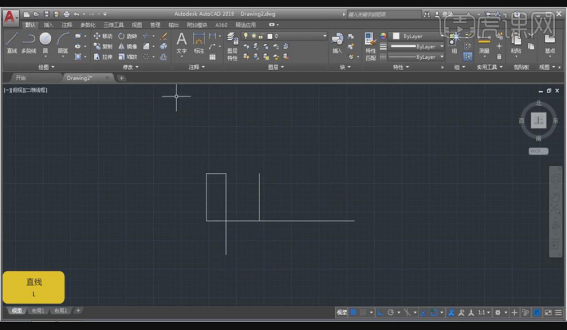
2.选择【修剪】,将多余部分修剪,选择【偏移】,选择线偏移25,选择【修剪】,将多余部分修剪,选择【直线】,绘制26、3直线,选择【修剪】,将多余部分修剪。
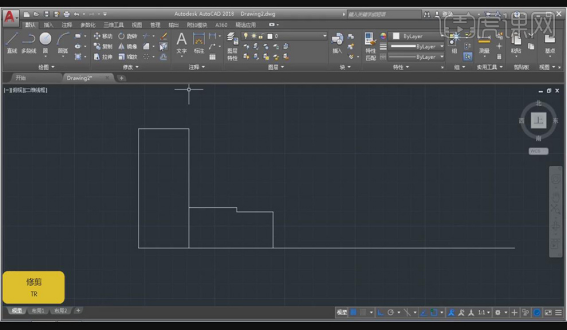
3.选择【延伸】,选择边进行延伸,选择【偏移】,选择线偏移23.5,选择【偏移】,选择线偏移18,选择【偏移】,选择线偏移2,选择【修剪】,将多余部分修剪。
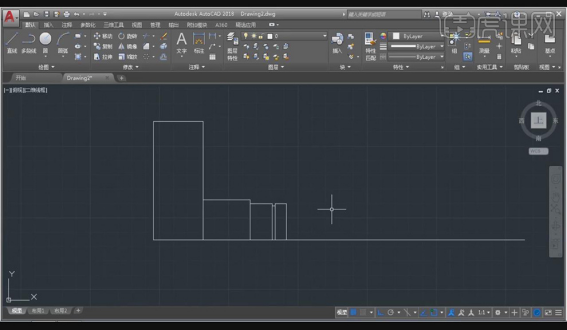
4.选择【倒角】,选择边进行倒角,选择【直线】,绘制直线,选择【修剪】,将多余部分修剪,选择【镜像】,选择对象,选择中心线,选择【修剪】,将多余部分修剪。
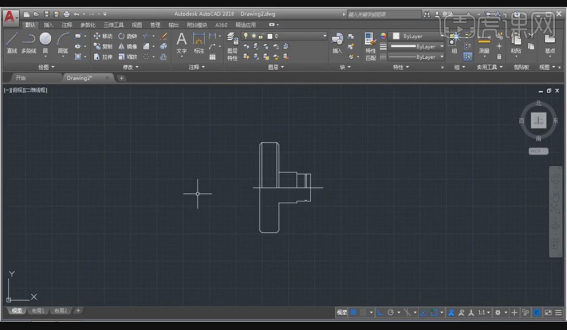
5.选择【偏移】,选择线偏移70,选择【偏移】,选择线上下偏移6,选择【偏移】,选择线偏移5.1,选择【修剪】,将多余部分修剪,选择线,修改宽度。
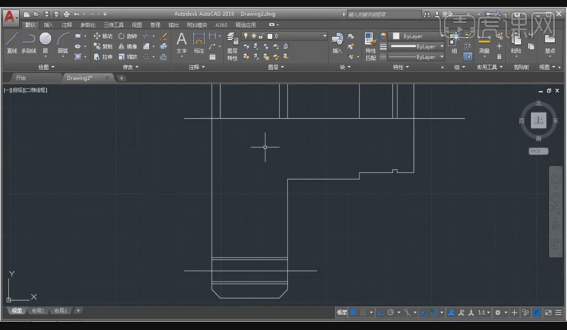
6.选择【偏移】,选择线偏移57.5,选择【偏移】,选择线偏移16,选择【修剪】,将多余部分修剪,选择【偏移】,选择线偏移30,选择【偏移】,选择线偏移32,选择【修剪】,将多余部分修剪。
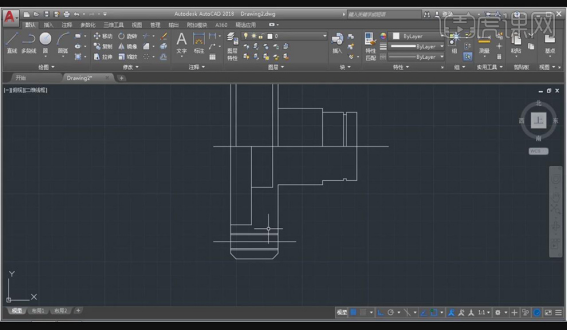
7.选择【偏移】,选择线偏移14,选择【偏移】,选择线偏移4,选择【偏移】,选择线偏移45,选择【偏移】,选择线偏移8,选择【修剪】,将多余部分修剪,选择【线型】选择【加载】,选择【CENTER2】, 选择【确定】,选择线修改线型。
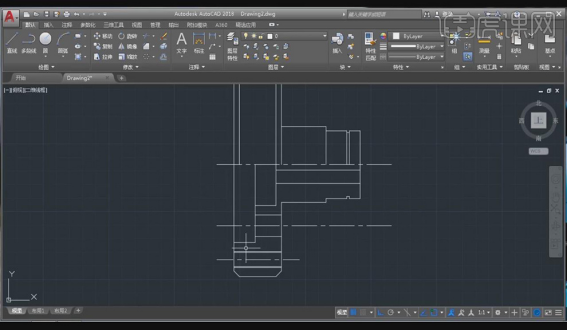
8.选择【倒角】,输入2,选择不修剪,选择边线倒角,选择【直线】绘制直线,选择【修剪】,将多余部分修剪,选择【倒角】,输入2,选择边线倒角。
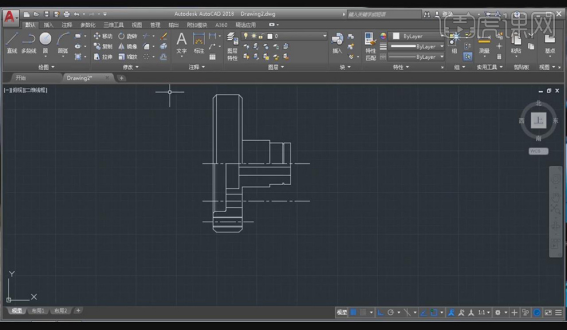
9.选择【填充】,选择【ANSI31】进行填充,选择【直线】,绘制中心线,修改【线型】,选择【圆】,绘制82.5圆,选择【偏移】,选择圆偏移4,选择【圆】,绘制70的圆。
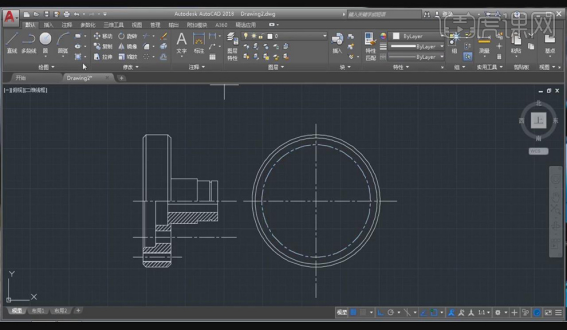
10.选择【圆】,绘制6、5.1的圆,选择【直线】,绘制中心线,选择【修剪】,将多余部分修剪,选择【旋转】,旋转15,选择【环形阵列】,选择对象选择中心,输入6个。
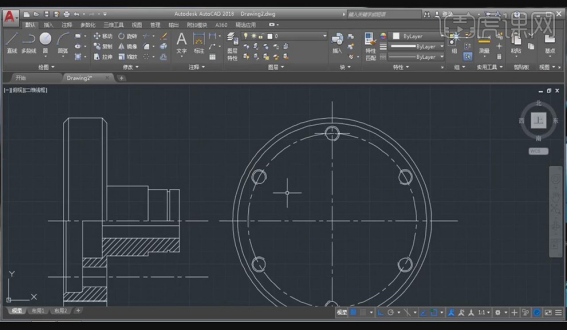
11.选择【圆】,绘制115的圆,选择【偏移】,选择圆偏移2,选择【偏移】,选择圆偏移2,选择【圆】,绘制30的圆,选择【偏移】,选择线偏移4,选择【圆】,绘制14的圆,选择【偏移】,选择线偏移15.65。
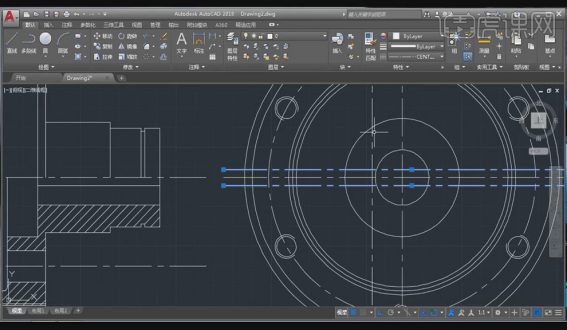
12.选择线,转换线型,选择【修剪】,将多余部分修剪,选择【圆】,绘制90的圆,选择【圆】,绘制两个8的圆。
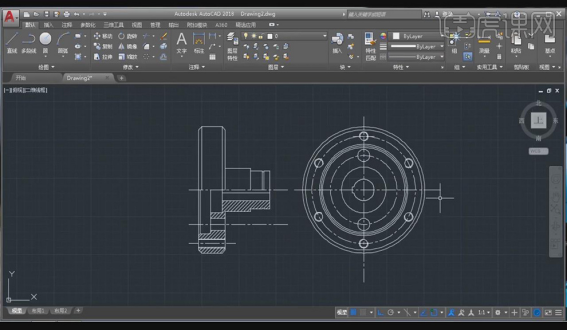
13.选择【标注】标注尺寸,对尺寸进行修改。

光听不练是假把式,听完你认为自己会操作了,但是过了一段时间后,你发现在操作的时候会忘得一干二净的。所以呀,大家还是动动自己勤劳的小手吧,操练起来CAD法兰套模型制作教程吧!
本篇文章使用以下硬件型号:联想小新Air15;系统版本:win10;软件版本:Autocad 2018。





